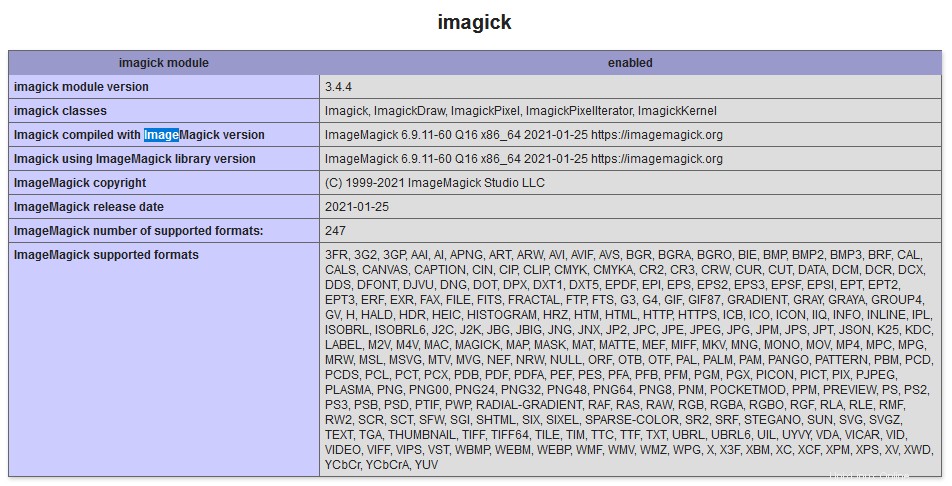Imagickは、 ImageMagickを使用して画像を作成および変更するためのPHP拡張機能です。 図書館。 ImageMagickソフトウェアに慣れていない人は、ラスターイメージを変換、読み取り、書き込み、および処理できるオープンソースの無料ソフトウェアです。現在、PHP拡張機能は PHP 5.4、5.5、5.6、7.0、7.1、7.2、7.3、および7.4のみをサポートしています。 。現在、現時点ではPHP8.0または8.1のサポートはありません。
次のチュートリアルでは、 Debian 11 BullseyeにPHPImageMagick(IMAGICK)をインストールする方法を学びます。 。
ImageMagickソフトウェアをインストールする場合は、Debian11BullseyeにImageMagickをインストールする方法に関するガイドをご覧ください。
- 推奨OS: Debian11ブルズアイ
- ユーザーアカウント: sudo特権を持つユーザーアカウント またはrootアクセス(suコマンド) 。
- 必要なパッケージ: wget
オペレーティングシステムの更新
Debian 11を更新します 既存のすべてのパッケージが最新であることを確認するためのオペレーティングシステム:
sudo apt update && sudo apt upgradeルートまたはSudoアクセス
デフォルトでは、他のディストリビューションと比較して、Debianを使用して起動時にアカウントを作成すると、sudoersステータスを自動的に受け取りません。 ルートパスワードにアクセスできる必要があります suコマンドを使用するには または、DebianのSudoersにユーザーを追加する方法に関するチュートリアルをご覧ください。
PHPImageMagickをインストールする
インストールには2つの選択肢があります。 1つはデフォルトのDebianリポジトリであるか、OndřejSurýによってPPAからインストールされます。チュートリアルでは両方のオプションについて説明し、どちらを選択するかを決めるのが最適です。
Debian11BullseyeリポジトリからPHP-IMAGICKをインストールする
最初のオプションは、公式のDebian 11デフォルトリポジトリを使用することです。これは、最も好ましいオプションの1つであり、おそらく最も安定しています。唯一の欠点は、他の2つのオプションと比較して、新しいビルドと改善のために時代遅れになります。
php-imagickをインストールします 次のコマンドを使用します:
sudo apt install php-imagickまたは、7。:
などの優先バージョンを使用することもできます。sudo apt install php7.4-imagick次に、インストールを確認します:
php -m | grep imagick出力例:
imagickOndřejSurýによるPHPリポジトリからのPHP-IMAGICKのインストール
2番目のインストールの選択肢であり、OndřejSurýによるPHPリポジトリのインストールをお勧めします 。なじみのない人のために、OndřejSurý はDebianのPHPのメンテナであり、リリースされた最新の安定したバージョンのPHPでこのPPAを常に更新します。
最初のステップは、GPGキーをインポートしてインストールすることです。 リポジトリを追加する前に。これを行うには、次の端末を使用します(CTRL + ALT + T) コマンド:
sudo wget -O /etc/apt/trusted.gpg.d/php.gpg https://packages.sury.org/php/apt.gpg問題が発生した場合は、これらの依存関係をインストールする必要がある場合があります。
sudo apt install apt-transport-https lsb-release ca-certificatesGPGキーを並べ替えたら、OndřejSurýを追加します。 次のようにリポジトリ:
sudo sh -c 'echo "deb https://packages.sury.org/php/ $(lsb_release -sc) main" > /etc/apt/sources.list.d/php.list'続行する前に、リポジトリリストを更新して、新しいリポジトリが同期されるようにします。
sudo apt updateこれで、新しいリポジトリからphp-imagickをインストールできます:
sudo apt install php-imagickまたは、7.4などの優先バージョンを使用することもできます:
sudo apt install php7.4-imagickこの方法でPHP8.0またはその他の特定のバージョンをインストールすることもできます。別の例:
sudo apt install php8.0-imagick次に、インストールを確認します:
php -m | grep imagick出力例:
imagickPHP.INIファイルでPHP-IMAGICK.SOを有効にする
imagick.soを有効にするには php.iniを編集する必要があります ファイル。これを行う簡単な方法は、 .PHPを作成することです。 PHP情報をファイルします。
Apache
php.ini Apacheの場合 Webサーバーは/etc/php/7.4/apache2/php.iniにあります。 。たとえば、8.0、7.3、7.2を使用している場合は、バージョンビルド(7.4)を置き換えます。
まず、任意のテキストエディタを使用して、次のようにphp.iniを開きます。
sudo nano /etc/php/7.4/apache2/php.ini 次に、 [PHP]、の下に次の行を追加します 2行目にあります:
extension=imagick次に、ファイルを CTRL + Oで保存します 保存して終了します。CTRL+ X 。
終了するには、Apacheを再起動します:
sudo systemctl restart apache2Nginx
デフォルトでは、これは自動的に有効になります。以下の手順に従って行方不明になった場合。
php.ini Nginxの場合 Webサーバーは/etc/php/7.4/fpm/php.iniにあります。 。たとえば、7.3、7.2を使用している場合は、バージョンビルド(7.4)を置き換えます。
まず、任意のテキストエディタを使用して、次のようにphp.iniを開きます。
sudo nano /etc/php/7.4/fpm/php.ini.次に、 [PHP]、の下に次の行を追加します 2行目にあります:
extension=imagick次に、ファイルを CTRL + Oで保存します 保存して終了します。CTRL+ X 。
最後に、PHP-FPMを再起動します。
sudo systemctl restart php7.4-fpm7.4をご使用のPHPバージョンに置き換えてください。
インストールを確認するためのPHP情報ページの作成
最後の部分は、PHP情報を確認するためのPHPテストページを作成することです。理想的には、アクセス可能で公開されている場合は、Webディレクトリのロックされた領域または非表示の領域でこれを実行する必要があります。
まず、Webディレクトリにテストページを作成します。
sudo nano /var/www/html/phpinfo.php次に、以下のサンプルPHPコードをコピーして貼り付けます。
<?php
phpinfo();
?>ファイルを保存します(CTRL + O) 、次に終了します(CTRL + X) 。
インターネットブラウザで、HTTP://またはHTTPS://サーバーのIPまたはドメイン名を入力します。
例:
https://www.linuxcapable.com/phpinfo.php
http://192.168.51.55/phpinfo.phpPHP情報ページにimagick.iniが表示されます:
Apacheの例:
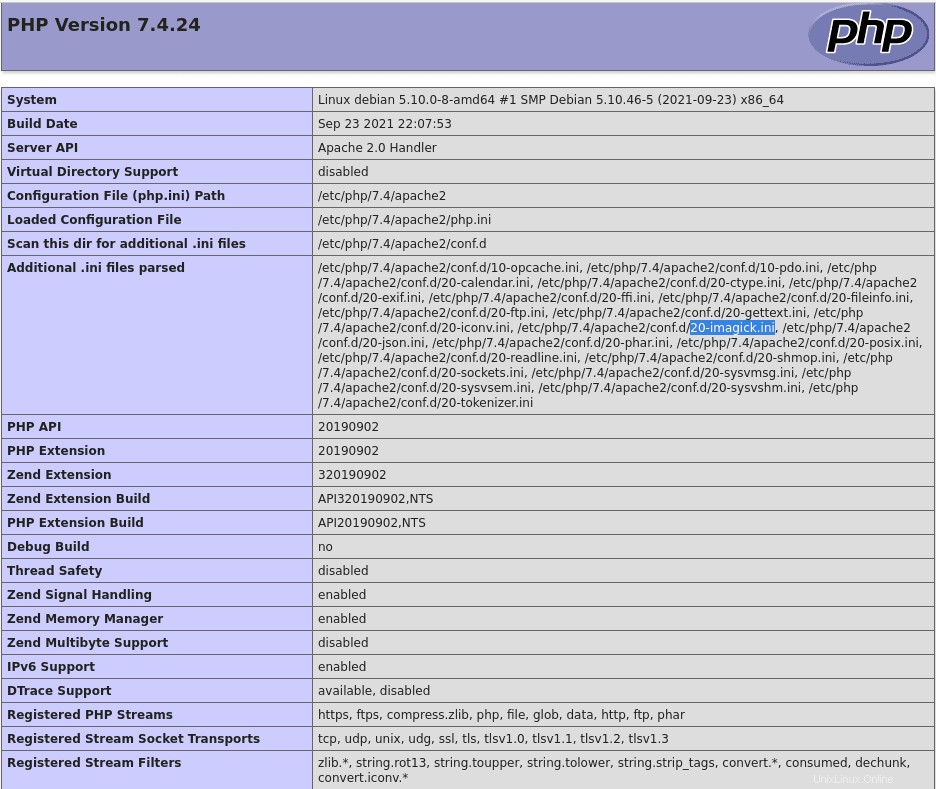
Nginxの例:
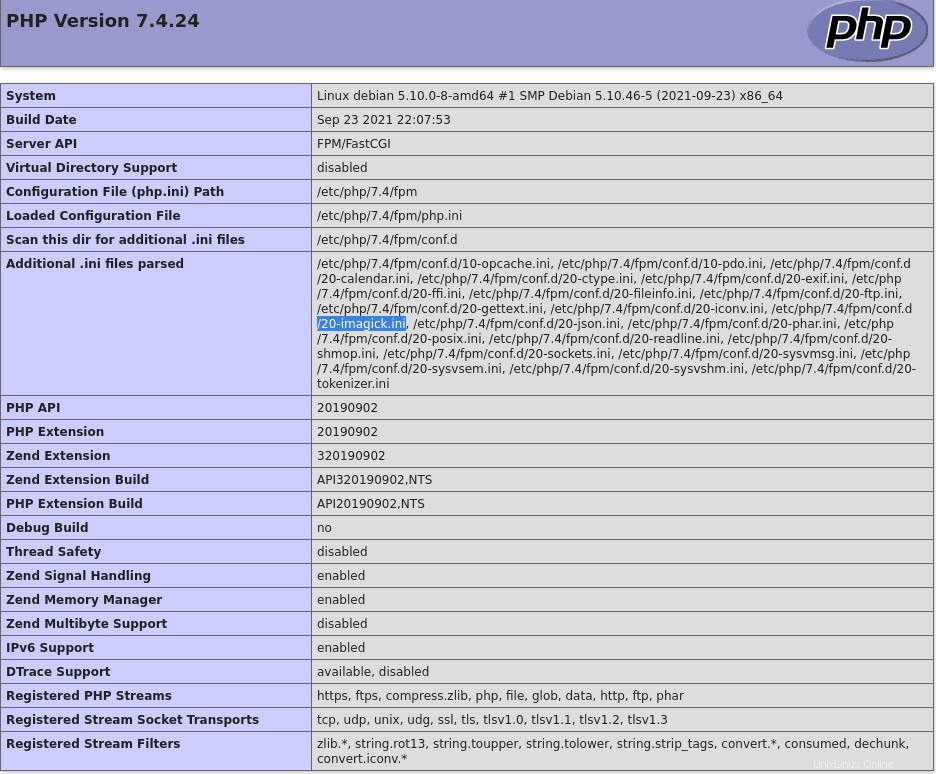
ページを下にスクロールすると、バージョンビルドとバージョンに関する情報も表示されます php-imagick インストール。
例のみ: